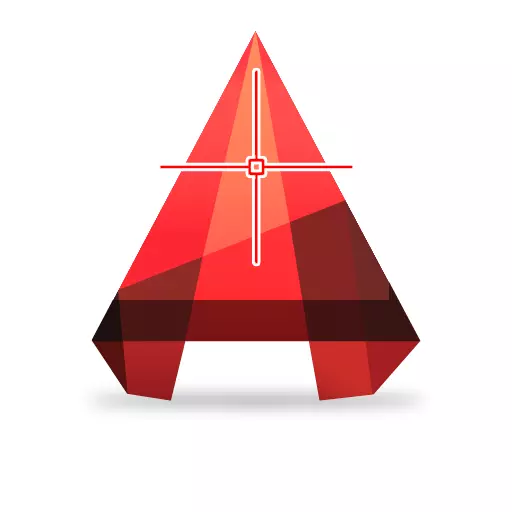
Cross- ფორმის კურსორი არის ავტომობილის ინტერფეისის ერთ-ერთი მთავარი ელემენტი. მასთან ერთად, შესრულებულია შერჩევა, ნახაზი და რედაქტირების ოპერაციები.
განვიხილოთ მისი როლი და თვისებები უფრო დეტალურად.
ავტოკადის გრაფიკულ სფეროში ჯვრის ფორმის კურსორის დანიშვნა
წაიკითხეთ ჩვენი ვერსია: როგორ დაამატოთ ზომები ავტოკადუსშიCrucular Cursor ასრულებს ბევრი ფუნქცია ავტო არხის სამუშაო სივრცეში. ის არის, კეთილი, მხედველობა, რომლის სფეროში ყველა შედგენილი ობიექტები დაეცემა.
კურსორი, როგორც შერჩევის ინსტრუმენტი
გადაადგილება კურსორი სეგმენტზე და დააჭირეთ LKM - ობიექტი იქნება ხაზგასმით. კურსორის გამოყენებით, შეგიძლიათ აირჩიოთ ჩარჩო ობიექტი. მიუთითეთ ჩარჩოს საწყისი და დასასრული წერტილი ისე, რომ ყველა საჭირო ობიექტი მთლიანად შეიძლება იყოს მის ტერიტორიაზე.

დაწკაპვით უფასო სფეროში და გამართავს ქვემოთ LCM, შეგიძლიათ წრე ყველა საჭირო ობიექტები, რის შემდეგაც ისინი მიძღვნილი.
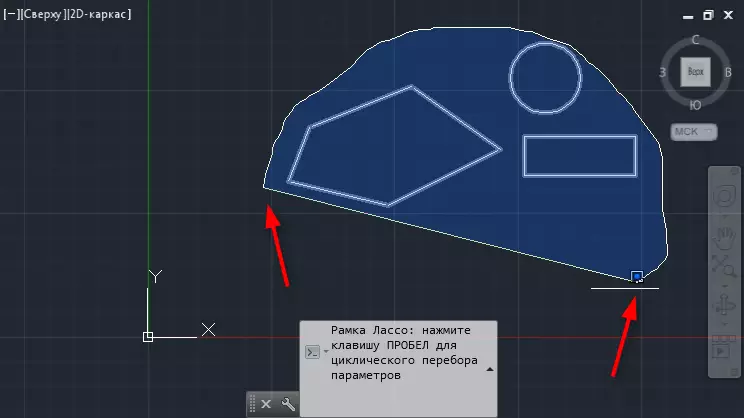
ამავე თემაზე: სახეობების ეკრანი AutoCAD- ში
კურსორი, როგორც ნახაზი ინსტრუმენტი
მოათავსეთ კურსორი იმ ადგილებში, სადაც ნოდალის რაოდენობა ან ობიექტის დასაწყისი იქნება.
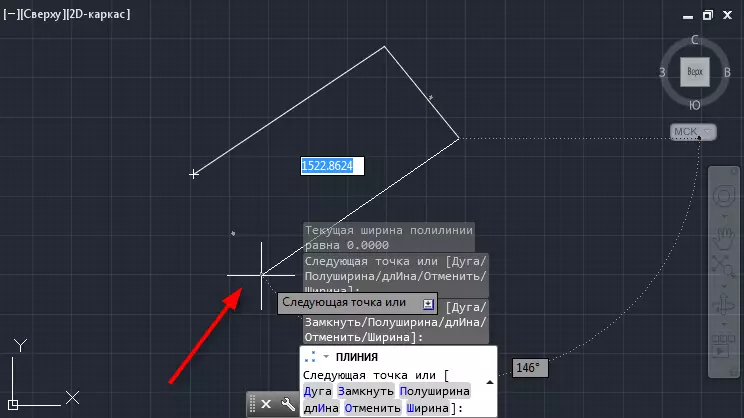
გააქტიურეთ სავალდებულო. სხვა ობიექტების "მხედველობისთვის" სასარგებლოდ, თქვენ შეგიძლიათ მიაპყროს ნახატი, tosing მათ. დაწვრილებით შესახებ bindings ჩვენს საიტზე.

სასარგებლო ინფორმაცია: AutoCAD- ში BINDINGS
კურსორი, როგორც რედაქტირების ინსტრუმენტი
მას შემდეგ, რაც ობიექტი შედგენილია და ხაზგასმით აღინიშნება, კურსორის გამოყენებით შეგიძლიათ შეცვალოთ მისი გეომეტრია. ხაზს უსვამს კურსორის გამოყენებით ობიექტის კუბის რაოდენობა და მათ სასურველ მიმართულებით გადაადგილება. ანალოგიურად, თქვენ შეგიძლიათ გაჭიმოთ ნეკნები ფორმის.
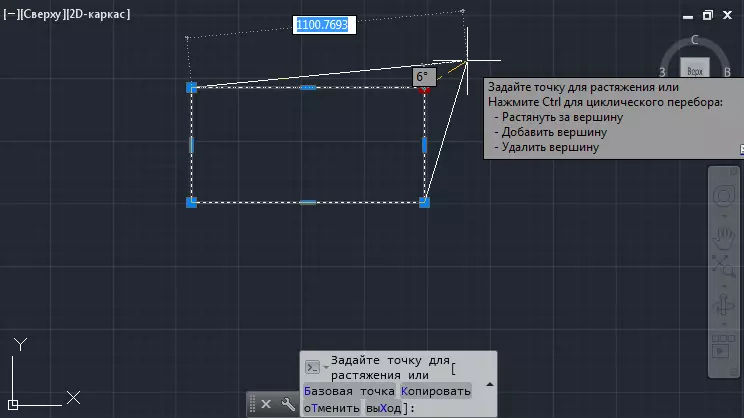
კურსორის კონფიგურაცია
გადადით პროგრამის მენიუში და აირჩიეთ "პარამეტრების". შერჩევის tab- ზე, შეგიძლიათ დააინსტალიროთ რამდენიმე კურსორი თვისებები.
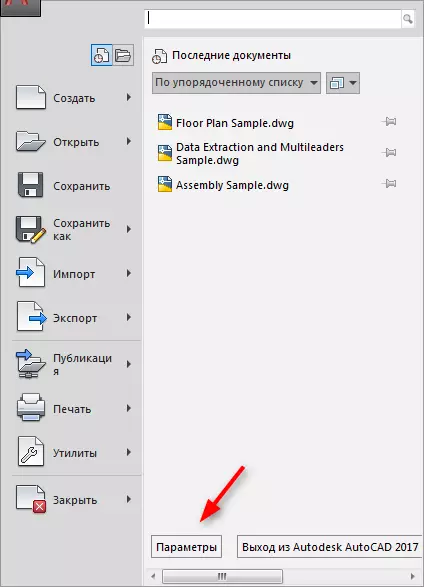
დააყენეთ კურსორის მასშტაბები, გადაადგილება სლაიდერი სექციაში "შესვენების ზომა". დააყენეთ ფერი ხაზს უსვამს ფანჯარაში.
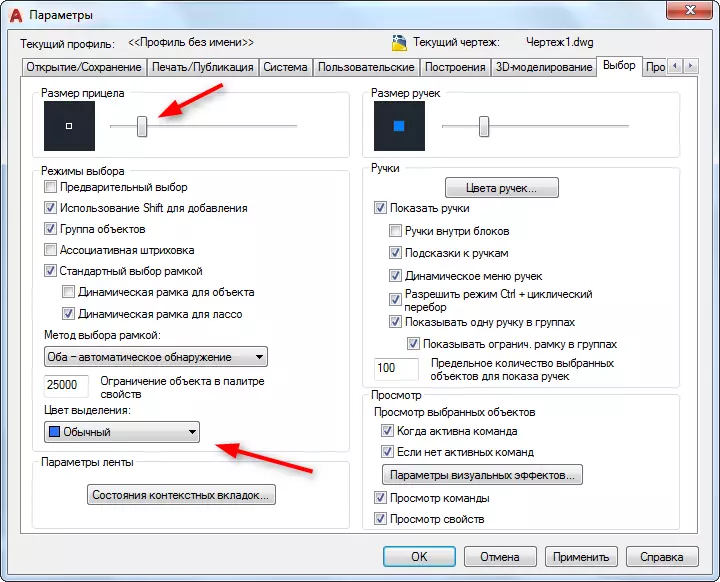
ჩვენ გირჩევთ, წაიკითხოთ: როგორ გამოვიყენოთ AutoCAD
თქვენ გაეცნო ძირითად ქმედებებს, რომლებიც არ შეიძლება შესრულდეს ჯვრის ფორმის კურსორის დახმარების გარეშე. ავტომატური არხის შესწავლის პროცესში შეგიძლიათ გამოიყენოთ კურსორი უფრო რთული ოპერაციებისათვის.
